Недавно несколько коллег пожаловались на невозможность удалить внешние жесткие диски на своих компьютерах с Windows. Для этого есть несколько причин, в том числе устаревшие или неисправные драйверы USB, которые препятствуют удалению диска или другим процессам, имеющим доступ к его содержимому.
Чтобы обеспечить безопасность и целостность внешнего жесткого диска, рекомендуется извлекать диск только после того, как вы закроете все процессы, которые его используют.
Не удалось удалить устройство в Windows 10? Попробуйте эти решения
Если вы пытались закрыть приложения, которые обращались к файлам на внешнем жестком диске, но по-прежнему не можете извлечь диск, вот несколько решений, которые могут вам помочь.
Программы для Windows, мобильные приложения, игры — ВСЁ БЕСПЛАТНО, в нашем закрытом телеграмм канале — Подписывайтесь:)
Быстрые решения, чтобы попытаться отключить внешний жесткий диск
- Закройте все программы, включая антивирус, и попробуйте снова извлечь диск. Как отключить Защитник Windows
- Если на вашем компьютере установлено приложение Norton System Works, оно поставляется с корзиной, защищенной Norton. Это отключает параметр «Безопасное извлечение оборудования», поэтому он не работает, когда вы пытаетесь извлечь жесткий диск.
- Если не удается отключить внешний жесткий диск, попробуйте подключить его к другому ПК и отключить его с помощью значка «Безопасное извлечение оборудования». Если он работает в другой системе, проблема, скорее всего, связана с операционной системой на вашем компьютере.
- Отключите службу индексирования Windows. Если этот параметр включен, вы не сможете извлечь внешний жесткий диск, потому что служба может заставить Windows постоянно обращаться к диску.
- Перезагрузите компьютер, чтобы исправить любые проблемы в операционной системе, которые могут повлиять на процесс извлечения диска на вашем ПК. После перезагрузки системы ни одно приложение не должно получить доступ к диску, поэтому вы можете попробовать извлечь его снова и посмотреть, работает ли он.
- Наконец, вы можете попробовать загрузиться в безопасном режиме и посмотреть, сможете ли вы извлечь диск без каких-либо проблем. Если это возможно, это означает, что программа запуска обращается к диску сразу после загрузки Windows. Вам нужно будет попробовать чистую загрузку, чтобы определить, какая программа является виновником. Безопасный режим Windows 10, полное руководство
Как исправить используемое устройство
1. Используйте средство устранения неполадок оборудования и устройств Windows.
Как безопасно извлечь внешний жесткий диск с телевизора.Отключение USB HDD с TV
Встроенное средство устранения неполадок оборудования и устройств Windows — это инструмент, который помогает вам обнаруживать любые проблемы с вашим ПК или другими подключенными к нему устройствами. Вы можете использовать этот инструмент для обнаружения проблемы, которая может повлиять на извлечение внешнего жесткого диска.
- Выберите Пуск> Параметры> Обновление и безопасность.
- Затем выберите Устранение неполадок на левой панели.
- Выберите Дополнительные инструменты для устранения неполадок, затем выберите подключенные устройства.
- Выберите «Запустить средство устранения неполадок» и дождитесь, пока Windows обнаружит и обнаружит какие-либо проблемы, прежде чем снова пытаться извлечь внешний жесткий диск.
2. Используйте командное окно «Выполнить», чтобы извлечь внешний жесткий диск.
Как безопасно извлечь флешку с телевизора
Окно команд «Выполнить» позволяет открывать файлы, папки или запускать программы и получать доступ к веб-ресурсам в Windows 10. Вы также можете использовать этот инструмент для запуска команды и извлечения внешнего жесткого диска.
- Щелкните правой кнопкой мыши Пуск> Выполнить.
- Затем введите эту команду в поле запуска: RunDll32.exe shell32.dll, Control_RunDLL hotplug.dll и нажмите Enter.
- Выберите внешний жесткий диск в диалоговом окне «Безопасное извлечение оборудования» и нажмите «Стоп».
3. Используйте «Управление дисками», чтобы удалить внешний жесткий диск.
Disk Manager — это еще один инструмент, встроенный в Windows 10, который помогает вам управлять всеми дисками, подключенными к вашему ПК. Если устранение неполадок оборудования и устройств Windows не помогло, попробуйте использовать «Управление дисками» и посмотрите, поможет ли оно решить проблему.
- Выберите «Пуск», введите «Управление дисками» в поле поиска и нажмите «Ввод».
- Найдите свой внешний жесткий диск в окне «Управление дисками».
- Щелкните диск правой кнопкой мыши и выберите Извлечь. После этого внешний жесткий диск будет отображаться как отключенный, но если вы хотите снова использовать диск, вы можете изменить его статус на онлайн в средстве управления дисками.
4. Закройте действия или запущенные процессы.
Если вам по-прежнему не удается извлечь внешний жесткий диск, используйте диспетчер задач, чтобы закрыть все подозрительные действия, выполняемые в Windows.
- Откройте диспетчер задач, щелкнув правой кнопкой мыши на панели задач и выбрав Диспетчер задач. Кроме того, вы можете нажать сочетание клавиш CTRL + ALT + DEL и выбрать Диспетчер задач, чтобы открыть его.
- Выберите вкладку «Процессы», чтобы увидеть все запущенные процессы.
- Щелкните правой кнопкой мыши любую подозрительную программу или процесс, запущенный на вашем компьютере, выберите «Завершить задачу», чтобы закрыть ее, а затем попробуйте снова извлечь внешний жесткий диск.
5. Обновите драйверы USB на вашем ПК.
- Щелкните правой кнопкой мыши Пуск> Диспетчер устройств.
- Выберите список контроллеров универсальной последовательной шины, чтобы развернуть его, затем проверьте наличие желтого восклицательного знака рядом с одной из записей.
- Если вы найдете запись с желтым восклицательным знаком, щелкните ее правой кнопкой мыши и выберите «Обновить программное обеспечение накопителя».
Если рядом с какой-либо из записей нет знака, удалите драйвер и перезагрузите компьютер. Таким образом, Windows автоматически установит правильную и последнюю версию драйвера USB, и вы сможете снова попытаться извлечь диск.
6. Используйте диспетчер устройств, чтобы извлечь внешний жесткий диск.
Диспетчер устройств в Windows 10 — это важная утилита, которая помогает настраивать или устранять неполадки оборудования и устройств на вашем компьютере.
Если вы не можете извлечь внешние аппаратные диски в Windows с помощью описанных выше методов, вы можете попробовать извлечь их в диспетчере устройств.
- Щелкните правой кнопкой мыши «Пуск»> «Панель управления» и выберите «Оборудование и звук».
- Затем выберите Диспетчер устройств.
- Выберите Дисковые устройства, чтобы увидеть все устройства хранения, подключенные к вашему компьютеру.
- Щелкните правой кнопкой мыши внешний жесткий диск, который нужно удалить, и выберите «Удалить устройство».
Подождите, пока процесс завершится, а затем отключите внешний жесткий диск.
7. Используйте стороннюю утилиту для извлечения жесткого диска.
Если ничего не помогает, вы можете попробовать стороннюю утилиту, которая поможет вам извлечь внешний жесткий диск.
Одна из бесплатных утилит, которую вы можете использовать, это Обозреватель процессов, утилита расширенного управления процессами, которая предоставляет подробную информацию об активных процессах, запущенных на вашем ПК. Такие сведения включают открытые или загруженные дескрипторы и процессы DLL в системе, так что вы можете искать их в Интернете, если вы не уверены в том, что они делают.
Чтобы использовать Process Explorer, установите и запустите инструмент, затем выберите в меню «Найти», «Найти дескриптор» или «DLL». Здесь вы можете ввести букву внешнего жесткого диска и позволить инструментам найти ее.
Найдя диск, щелкните его правой кнопкой мыши и выберите «Закрыть ручку».
Как безопасно отключить внешний жесткий диск от компьютера
Если ваш USB-накопитель уже поврежден, ознакомьтесь с нашим руководством по приехать восстановить данные с поврежденного USB-накопителя для получения советов о том, как восстановить ваши файлы.
Программы для Windows, мобильные приложения, игры — ВСЁ БЕСПЛАТНО, в нашем закрытом телеграмм канале — Подписывайтесь:)
Источник: pagb.ru
Сообщество
С помощью автоматической подсказки можно сузить результаты поиска до возможных соответствий при вводе текста.
Отображаются результаты для
Вместо этого искать
Вы имели в виду:
Присоединяйтесь и станьте частью нашего Сообщества!
- Сообщество
- Домашние Кинотеатры
- Телевизоры
- Re: Насколько безопасно извлекать внешний диск из .
- Подписка на RSS-канал
- Отметить тему как новую
- Отметить тему как прочитанную
- Выполнить отслеживание данной Тема для текущего пользователя
- Закладка
- Подписаться
- Отключить
- Страница в формате печати
Насколько безопасно извлекать внешний диск из kd-55x8507c?
Исследователь
ноября 2015
ноября 2015
Насколько безопасно извлекать внешний диск из kd-55x8507c?
здесь уже отвечали, останавливаешь просмотр и выдергиваешь. Однако терзают смутные сомнения. Диск постоянно работает, лампочка горит беспрерывно, это при том, что плеер остановил и телик выключил. Ушел на работу, вернулся, а оно шарашит. Жалко очень, на диске море музыки, если что, обратно не соберу.
Ваще, вопрос интересный, все программы работают при выключенном тв, коди плеер, например, сам себе играет, если из него не выйти а просто тв вырубить.Я понимаю, андроид, но все-таки причудливо как-то.
не судите строго, если че-нить не так спросил, я старенький,первый раз на форумах.
2 УТВЕРЖДЕН. РЕШЕН.
Утвержденные решения
profile.country.RU.title
ноября 2015
ноября 2015
zucker_krote написано:
. Однако терзают смутные сомнения . Жалко очень, на диске море музыки, если что, обратно не соберу.
Добро пожаловать на форум,
. в общем-то, как не напрасно «терзают Вас смутные сомнения», подсоединять внешний HDD к USB-разъему ТВ на постоянной основе — не есть грамотное решение :smileysad:, все правильно понимаете. однако, отчего же под Ваши задачи не обратить внимание на современные роутеры , оснащенные портами USB 3.0 ( ? :smileyconfused:). Подключив к ним USB-накопитель, можно легко превратить данный маршрутизатор в файл-сервер :
1. пользуясь встроенным DLNA-сервером , медиафайлы с внешнего диска можно будет транслировать на любой DLNA-совместимый девайс, будь то компьютер, игровая приставка или телевизор;
2. встроенная система автономной загрузки файлов Download Master позволяет скачивать файлы из интернета на подключенный USB-накопитель без использования компьютера, причем пользователь может управлять загрузками и проверять их статус удаленно.
Успехов :smileygood_luck:, и рассказывайте.
«Правильная постановка задачи важнее даже, чем её решение. » (Альберт Эйнштейн) .
profile.country.RU.title
Community Team
октября 2019
октября 2019
Не нужно ссориться.
12 ОТВЕТ 12
profile.country.RU.title
ноября 2015
ноября 2015
zucker_krote написано:
. Однако терзают смутные сомнения . Жалко очень, на диске море музыки, если что, обратно не соберу.
Добро пожаловать на форум,
. в общем-то, как не напрасно «терзают Вас смутные сомнения», подсоединять внешний HDD к USB-разъему ТВ на постоянной основе — не есть грамотное решение :smileysad:, все правильно понимаете. однако, отчего же под Ваши задачи не обратить внимание на современные роутеры , оснащенные портами USB 3.0 ( ? :smileyconfused:). Подключив к ним USB-накопитель, можно легко превратить данный маршрутизатор в файл-сервер :
1. пользуясь встроенным DLNA-сервером , медиафайлы с внешнего диска можно будет транслировать на любой DLNA-совместимый девайс, будь то компьютер, игровая приставка или телевизор;
2. встроенная система автономной загрузки файлов Download Master позволяет скачивать файлы из интернета на подключенный USB-накопитель без использования компьютера, причем пользователь может управлять загрузками и проверять их статус удаленно.
Успехов :smileygood_luck:, и рассказывайте.
«Правильная постановка задачи важнее даже, чем её решение. » (Альберт Эйнштейн) .
Исследователь
ноября 2015
ноября 2015
Спасибо, все понял, все , получается, на свой страх и риск, кстати, сони и в документации пишет, что не несет ответсвенность за сохранение данных на usb носителях. А так и dlna я настроил , и гугл каст, и direct wifi и копирование экрана со смартфона. Все работает, тута вопросов нет. но, блин, оно ж неудобно.
Если вдруг захотелось чета послушать, зашел в коди, выбрал папочку- и вот она радость. и вайфая не нужно, у меня куча народу, все в инете что-то качают, не хотелось бы еще и с музыкой влазить. Провода тянуть — это всю квартиру опутывать, не гут. Модем подвешен в коридоре провайдером, высоко, чтобы всем все видно было.
Если на компе шарить, или нотбуке для длна-это комп включать-выключать, плюс уложить все эти гигабайты на диск. А тут все автономно, медиатека здоровая гиг 200, все под рукой, ни отчего не зависишь, одним пультом все делается, хорошая ж задумка ж. Буду думать. Большое спасибо за оперативный ответ!
ноября 2015
ноября 2015
Такова всеобщая специфика !
А гурманы, уже из списка современных возможностей самостоятельно выбирают себе удобства.
Подпись: Все мы где-то, когда-то и в чём-то были новичками. Мы можем дать не очень точный совет.
profile.country.RU.title
октября 2019
октября 2019
profile.country.RU.title
октября 2019
октября 2019
Несогласен.1. с 4к будут проблемы и некоторыми звуковыми дорожками.2.требуетьсся покупка ещё роутера при наличии такового и эти танцы только из за сони.Другие тв или оборудования так себя не ведут, всё выключается при выключении.И да замечено диск самопроизвольно включается при передвижениях в квартире.Если выйти и зайти с комнаты с интервалом 30-60 мнут то 90% сработает как будто где то есть какой то датчик.Ночью если перевернуться на другой бок тоже сработает и вся комната озариться миганием диода. Так было на 7 андроиде.На 8 думаю так же.Вы ещё забыли про звук T rueHD от просто присутствия которого диск останавливается через определённые промежутки времени и лечиться только перезагрузкой тв.Если бы не один ооочень внимательный участник поведавший об этом на просторах форума я бы чёкнулся с этим диском и тв сони
profile.country.RU.title
октября 2019
октября 2019
«Правильная постановка задачи важнее даже, чем её решение. » (Альберт Эйнштейн) .
Источник: www.community-ru.sony
Жесткий диск используется программой — что делать?
Все мы активно пользуемся различными накопителями информации (флешками, жесткими дисками, картами памяти) и знаем: дабы не возникло никакого сбоя и не потерялись важные файлы при внезапном отсоединении диска от компьютера под управлением Windows во время их передачи, необходимо каждый раз безопасно извлекать устройство. Случается, что сделать это бывает не так просто, поскольку жесткий диск используется программой или приложением. Как быть?
Как правильно извлечь внешний жесткий диск?
Все мы знаем, что нельзя просто так взять и отсоединить внешний жесткий диск или флешку от шнура или USB порта системного блока компьютера, не нажав в трее такой вот значек:
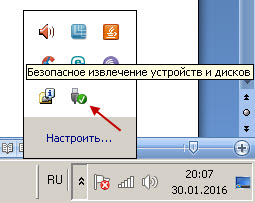
В открывшемся списке мы выбираем необходимый нам накопитель, щелкаем по нему левой кнопкой мышки:

Вуаля! Появляется сообщение, что устройство может быть безопасно извлечено из компьютера.

Есть еще один простой способ безопасного извлечения устройства — через папку «Компьютер»: кликаете правой кнопкой мышки по устройству, которое нужно отключить от компьютера, левой кнопкой нажимаете «Извлечь». Если при этом устройство «занято», то ОС спросит, нужно ли прерывать все текущие операции.
Но не всегда все проходит так гладко, как бы нам того хотелось. Нередко при попытке безопасного извлечения устройства в Windows выскакивает сообщение о том, что оно используется другими программами и не может быть извлечено. Процессы, блокирующие устройство, не могут быть принудительно завершены с помощью данной системной функции! Остается лишь определить, какими именно программами занято устройство и закрыть их.
Экстренно отключить внешний накопитель от компьютера можно при помощи диспетчера задач, вызываемого одновременным нажатием клавиш Ctrl+Alt+Del. Заходим во вкладку процессы, находим там свое устройство и кликнув по нему правой кнопкой нажимаем «Завершить процесс».

Что делать, если внешний жесткий диск не извлекается ни одним из вышеперечисленных способов?
Ну а если никакие программы не были запущены вручную, а устройство все равно чем-то используется — что делать? Тут без специальных утилит сложно найти причину.
Одним из лучших способов отключения внешнего накопителя, который используется неизвестно какими программами и не может быть остановлен стандартными средствами Windows, является использование специальных программ для извлечения флешек и дисков вроде USB Safely Remove. Программа Unlocker также помогает выявить и отключить процессы, которыми занят внешний накопитель информации, после чего диск или флешку можно безопасно извлечь.
Бывает, что безопасно извлечь USB HDD не получается ни одним из вышеперечисленных способов, что было замечено в Windows 7, причем при использовании абсолютно разных внешних дисков. Если диски были подсоединены к компьютеру в текущем сеансе, извлекаются все как правило без проблем. Однако, стоит перезагрузить систему с подключенными дисками, извлечь их окажется уже невозможно, поскольку они будут заняты «неубиваемыми» даже с помощью Unlocker системными процессами System.exe и svchost.exe.
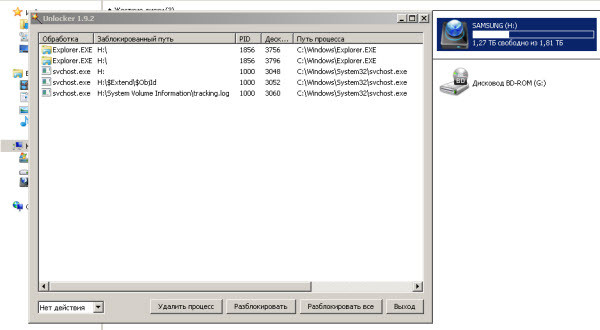
Unlocker показывает, что устройство занято процессами explorer.exe и svchost.exe
И это даже в том случае, если отключить индексирование на всех дисках! Чтобы не ломать голову, можно просто извлечь диск после завершения работы компьютера.
Источник: muzhik-v-dome.ru